iPad: Hoe de SIM-kaart in te voegen of te verwijderen
Leer hoe u toegang krijgt tot de SIM-kaart op de Apple iPad met deze handleiding.

Snelle tips
Om oproepen via Bluetooth-apparaten te ontvangen, moet u voor twee dingen zorgen. Eerst moet u uw Bluetooth-apparaat verbinden met uw iPhone . Ten tweede moet u de instellingen configureren om de oproepaudio standaard naar uw apparaat te routeren. Hier is een stapsgewijze procedure voor hetzelfde.
Stap 1: Open de app Instellingen en selecteer Toegankelijkheid . Selecteer vervolgens Aanraken .
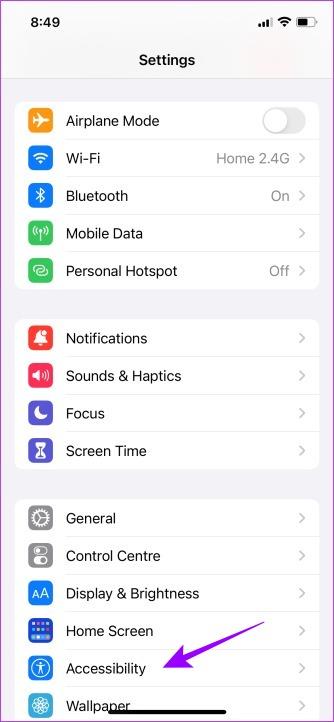
Stap 2: Selecteer Audioroutering bellen en tik op Bluetooth-headset.
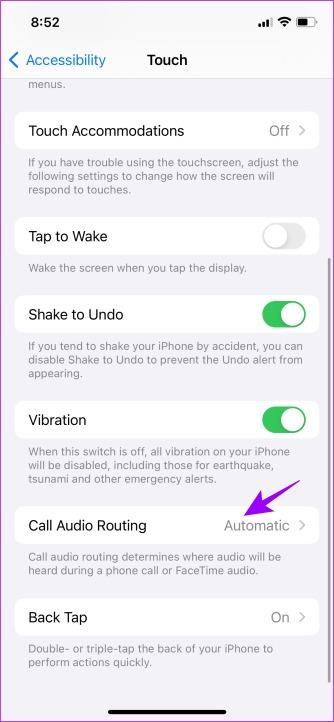
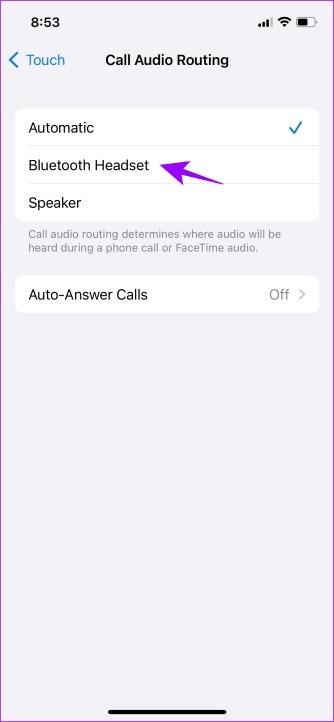
Dat is het! De volgende keer dat u een oproep beantwoordt terwijl u verbonden bent met uw headset, hoort u standaard de stem van de andere persoon op uw headset.
Zo kunt u tijdens een gesprek op uw iPhone overschakelen naar de audio-uitvoermodus van uw voorkeur.
Stap 1: Tik op het audiopictogram op uw belscherm.
Stap 2 : Selecteer nu de juiste optie. Zoals je kunt zien, is mijn gesprek verbonden met Bluetooth en schakel ik het over naar Luidspreker .
Als alternatief kunt u overschakelen naar 'iPhone', waardoor het gespreksgeluid naar het oorstuk wordt geleid.
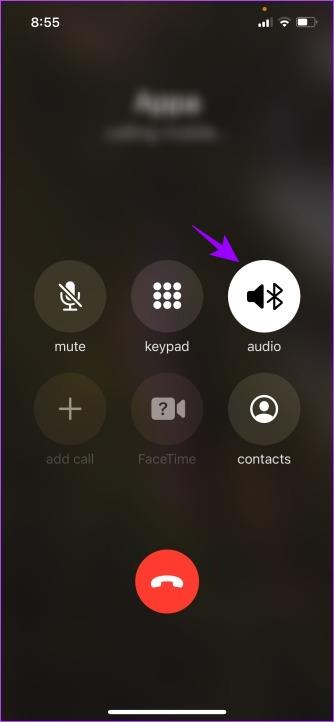

Lees ook : Hoe te repareren dat Bluetooth niet werkt op iPhone en iPad
Als bonus is hier nog een functie die u wellicht interesseert. Met Auto-Answer Calls kan uw iPhone oproepen na een bepaalde duur automatisch beantwoorden.
Opmerking: zodra u deze functie inschakelt, beantwoordt uw iPhone automatisch oproepen na de ingestelde duur, ongeacht of u verbinding hebt gemaakt met een Bluetooth-apparaat.
Stap 1: Open de app Instellingen , ga naar Toegankelijkheid en selecteer Aanraken .
Stap 2: Tik vervolgens op Call Audio Routing en selecteer Oproepen automatisch beantwoorden . Zet de schakelaar voor automatisch beantwoorden van oproepen aan .
Stap 3 : Stel nu de tijdsduur in voor het automatisch beantwoorden van de oproep.
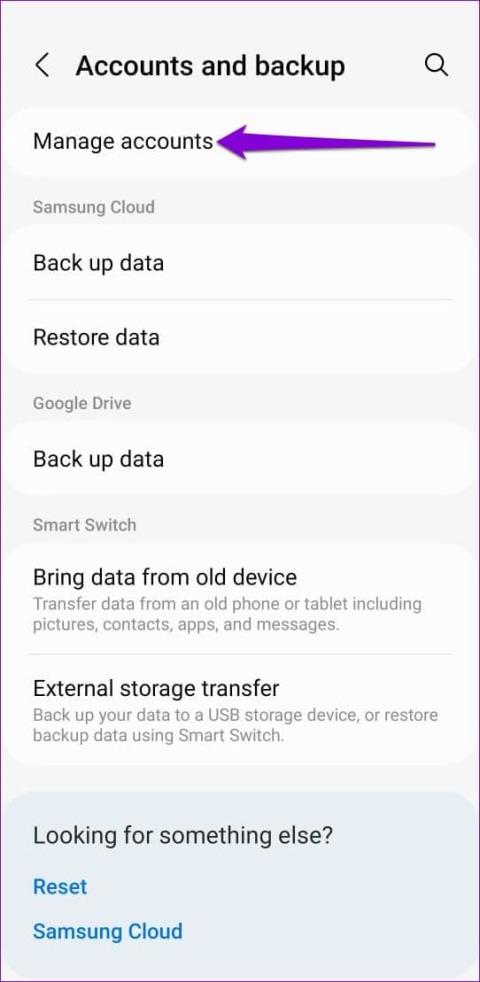
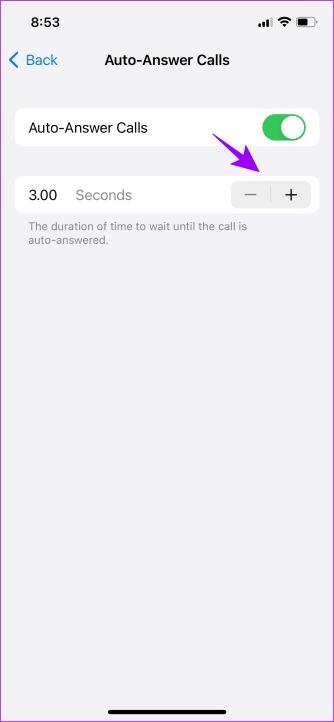
Als u bovendien de audiokwaliteit van gesprekken wilt verbeteren, leest u hoe u stemisolatie gebruikt .
1. Wat betekent de optie Automatisch in de instellingen voor gespreksaudioroutering op de iPhone?
Wanneer u Automatisch selecteert, worden de oproepen doorgestuurd naar de audiomodus die u bij het vorige gesprek hebt geselecteerd. Stel dat u wordt gebeld en dat u bent overgeschakeld naar de Bluetooth-audiorouteringsmodus. Zolang u verbonden bent met het Bluetooth-apparaat, wordt audio van komende oproepen ernaar doorgestuurd.
2. Hoe schakel ik oproeproutering uit op mijn iPhone?
Ga naar Instellingen > Toegankelijkheid > Tik op > Audioroutering bellen en selecteer Automatisch. Dit voorkomt dat oproepen naar een andere modus worden gerouteerd.
3. Zijn de instellingen voor audioroutering ook van toepassing op FaceTime?
Ja, de instellingen voor audioroutering zijn ook van toepassing op gesprekken via FaceTime.
Leer hoe u toegang krijgt tot de SIM-kaart op de Apple iPad met deze handleiding.
In deze post behandelen we hoe je een probleem oplost waarbij kaartnavigatie en GPS-functies niet goed werken op de Apple iPhone.
Leer hoe je meerdere applicaties tegelijk van je iPhone kunt verwijderen met deze tutorial. Ontdek handige methoden en tips voor het beheren van je app-opslag.
Leer hoe u Siri-app-suggesties op uw Apple iPhone en iPad kunt verwijderen om een betere gebruikerservaring te krijgen.
Vraagt u zich af waar al uw contacten op uw iPhone zijn gebleven? Hier zijn 5 gegarandeerde manieren om verwijderde contacten op uw iPhone te herstellen.
Ontdek hoe u het meeste uit Google Agenda kunt halen. Hier leest u hoe u Google Agenda op uw iPhone kunt gebruiken, delen en nog veel meer kunt doen.
Om uw onlangs bezochte plaatsen bij te houden, leest u hoe u uw locatiegeschiedenis op iPhone, iPad en Mac kunt controleren.
Wilt u een foto of video op uw iPhone of iPad hernoemen? Hier zijn een paar verschillende manieren om dat snel en efficiënt te doen.
Heeft u bepaalde contacten die u vaak gebruikt? Hier ziet u hoe u contacten kunt toevoegen aan of verwijderen uit uw favorieten op uw iPhone.
Loopt de batterij van uw iPhone leeg tijdens het opladen? Hier zijn enkele eenvoudige maar effectieve oplossingen om te voorkomen dat de batterij van de iPhone leegloopt terwijl u oplaadt.







